2 д анимация женской походки. Скелетная анимация в играх. Обзор техник и ресурсов. Упражнение к уроку
Анализ, он, конечно, и в Африке анализ. Хотя можно довольно долго смотреть на бегающую собаку, так и не поняв, как потом всё это повторить на компьютере. Согласитесь, что в любом деле можно достигнуть горазда лучших результатов, если иметь план своей работы. Я же провожу анализ приблизительно в следующей последовательности:
1) общее исследование
a. на продолжительность анимации
b. степень участия частей тела в анимации
c. основные расстояния при перемещениях
2) первичные действия
a. я приступаю к анимированию начиная с тех частей тела, которые несут непосредственную смысловую нагрузку анимации. Чаще всего под подобную категорию попадают ноги и центр тяжести, за который я тягаю персонажа в пространстве
b. стараюсь как можно больше узнать о позах во время движения «основных» для данной анимации частей тела.
3) вторичные детали
a. вторичные детали чаще всего подчеркивают значимость первичных действий. Это могут быть содрогания, колебания, как следствие совершения того или иного действия. А если это, например, руки, то они часто являются вспомогательными элементами при движении.
Теперь я продемонстрирую метод анализа на примере анимаций ходьбы и бега персонажа.
Ходьба
Введение
Ходьба – это наиболее часто встречающаяся в нашей жизни, можно так сказать, базовая анимация. Существует различные стили ходьбы, однако, технология моделирования самого движения при этом, практически, одинаковая.
Разделим анимацию на первичные и вторичные движения. Под первичными будем подразумевать основную часть анимации – движение тела в пространстве с перемещением ног, практически без участия рук, головы и позвоночника (руки желательно даже спрятать). Это задаст анимации черновой вариант, после которого можно будет перейти к вторичным движениям: покачиваниям плечами, управлением позвоночником и т.п. деталям, придающим движению персонажа больше реализма.
Анализ ходьбы я проведу на Biped скелете, олицетворяющем самого обычного «земного» человека.
Представлю сразу некоторые размерности, за которые можно было бы зацепиться при анимировании:
1) расстояние шага составляет примерно половину высоты персонажа
2) продолжительность выполнения двух шагов равняется примерно 30 кадрам или одной секунде.
заметьте, что я везде вставляю слово примерно, потому что значения не являются правилом, а всего лишь опорой.
Первичные движения
Обратите внимание на ключевые позы при движении ног:
< Рисунок 1 >
Представленные выше 6 ключевых кадров для каждой ноги и плюс перемещение COM’а составляют в целом основу всей ходьбы. Однако, здесь возникает небольшая проблема, связанная с интерполяцией значений. Т.е. на моделировании анимации двух шагов дело может не закончиться, потому что последние ключевые кадры должны плавно перетекать в первые, анимация должна повторяться, сохраняя постоянство. Помощь в решении этой проблемы может оказать следующее:
Использование любого средства по микшированию, позволяющего выполнить повторение движения. Это может быть, например, Motion Flow.
Создание 6 шагов анимации ходьбы, из которых средние 2 шага могут полноценно уже использоваться для экспортирования в игру и т.д.
Заметки по движению ног:
1) Помните, что вынесение левой ноги вперёд сопровождается вынесением вперёд правой руки и наоборот. Такое движение необходимо человеку, чтобы сохранять равновесие.
2) Когда человек наступает на ногу, его тело немного опускается вниз, когда же он выносит ногу – поднимается вверх. Причём, покачивание должно происходить плавно и периодически, как будто вычерчивая график синусоиды.
3) Не забывайте о ширине ног, потому что мужчины часто держат ноги широко (особенно если это касается воинов).
4) Редко когда ходьба проходит с прямыми, как кирпичи, стопами. Нет, стопы желательно развернуть. Пусть даже он будет косолапым. Во всяком случае, не оставляйте ноги ровными шпалами, это нереалистично.
5) Перед тем как вынести ногу, человек наступает на носок и с него уже двигается дальше. Добавьте эту деталь, чтобы показать наличие пальцев у персонажа. Даже обувь прогибается в носке при ходьбе. Как можно увидеть из кадров на рисунке 1, человек наступает на ногу с пятки.
Есть проблема, связанная с выворачиванием бёдер в CStudio. И проблема заключается в том, что их можно опустить или поднять, но повернуть вперёд назад вовсе нельзя. Я говорю о манипуляциях с костью таза (Pelvis). Разрешить подобный конфликт можно через вращение в одно направление COM’а (ноги должны быть «привязаны» к земле) и в противоположное направление позвонков. Последнее необходимо для того, чтобы верхняя часть тела «смотрела» вперёд.
Вторичные детали
Заметки по поводу движения верхней части туловища:
1) Одна рука должна быть впереди, в то время как персонаж наступает на пятку. Затем начинается её движение назад, однако она сгибается в локте и за счёт этого остаётся ещё какое-то время впереди. Не забывайте, что рука вращается при ходьбе не только в плечевом суставе, но и в локтевом тоже.
2) При опоре на ногу соответствующее плечо должно опускаться. Вслед за ним и искривляется позвоночник по дуге. Подобный процесс можно отобразить в следующей последовательности. Нога выноситься вперёд, плечо медленно опускается. Противоположная рука также выноситься вперёд, вслед за ней немного разворачиваются и плечи. Затем вес переноситься на ногу (персонаж наступает на неё) и плечо резко опускается пониже. В это же время, если смотреть сверху, плечи уравниваются.
3) Очень эффектно можно приукрасить внешний вид анимации через покачивание головы во время ходьбы. Когда одна нога «весит в воздухе» на уровне другой – голова смотрит прямо. Затем начинается незначительно движение головы вверх и вперёд. Когда человек ступает на пятку – голова на своей исходной позиции.
«Ходьба»
Теперь, после всех перечисленных заметок, осталось только реализовать данное движение на практике.
Загрузите сцену из файла «walk_start». Ничего особенного вы не найдёте в этой сцене, за исключением обычного скелета Biped, которого мы и будем анимировать.
Создайте 9 шагов при Walk Footstep равным 18 и Double Support равным 3. Каждый полученный шаг разверните на 10 градусов по оси Z (носки врозь).
Итак, CStudio сгенерировало нам наброски ходьбы, и ключевые опорные кадры мы уже имеем, осталось только всё настроить подобающим образом, добавить немного реализма.
Переходим к настройке анимации ног (включите режим «Авто ключа»):
1. Бедро (Pelvis) в каждом её кадре нужно развернуть на 10 градусов в таком направлении, чтобы нога, на которой скелет Biped стоит в данном кадре, выпрямилась.
2. Редактируем положение отрыва ноги от земли (lift). Чтобы легче «выловить» нужное состояние ноги, включите режим показа этого самого состояния . Во всех найденных для обеих ног кадрах разверните верхние фаланги пальцев на 30 градусов по оси Z. Как удобно выделить сразу все фаланги? Достаточно выделить стопу (Feet) и перевести это выделение на потомков нажатием кнопки «PageDown» на клавиатуре. Теперь можете разворачивать их. В итоге пальцы должны плотно прилегать к поверхности (воображаемая поверхность, по которой ходит персонаж), а пятка висеть «в воздухе».
Следующий перечень ключей для редактирования – это положение ноги в перемещении (move), а именно — положение, аналогичное 1-му и 4-му кадру рисунка № 1. В подобном кадре ногу нужно немного поднять вверх (2 единицы) и опустить чуть-чуть стопу (поворот 20 градусов по оси Z) В каждом таком кадре и после него трёх последующих значение натяжения (tension) для ключа нужно установить в 25 (проще для этого обратиться к утилите «Normal Tension»). Для быстрого перемещения по ключевым кадрам удобно воспользоваться «режимом ключа», который активируется соответствующей кнопкой .
3. Добавляем новый слой, в котором редактируем нулевой кадр:
— Calf – кости ноги разворачиваем друг от друга на 10 градусов (ось X).
— Опустите ноги вниз до их полного выпрямления (хватайте за пятки и тяните вниз), а затем поднимите центр тяжести так, чтобы ноги оказались примерно на той же высоте, что и были раньше (удобно равнять по линии оси сетки в виде сбоку).
Давайте теперь посмотрим на полученный результат. Для этого зайдите в диалог конфигурации времени (Time Configuration) и укажите начальное время (Start time) равное 67-ми, а продолжительность (length) – 30-ти. Теперь активируйте режим движения на месте (In place mode) и проиграйте анимацию. Скелет будет идти на месте до тех пор, пока вы не остановите воспроизведение анимации (или пока свет не выключат:)).
Верните конфигурацию времени к своему первоначальному диапазону, а именно к начальному времени (Start time) 0 и продолжительности (length) 138.
Настройка верхней части тела:
1. Если вы спрятали руки скелета, то теперь их самое время показать. Не знаю, как CStudio рассчитал вам ключи, однако у меня появляется небольшой казус. Он заключается в том, что правая рука качается при ходьбе значительно меньше левой, как будто у них разные траектории. Такого рода недочёт стал возникать у меня только в новых версиях CStudio, но, в любом случае, с ним легко справиться. Если вашего Biped’а также немного «перекосило», то давайте это подправим.
Убедитесь, что вы находитесь на уровне слоя-оригинала. Выделите всю левую руку (все кости руки) и скопируйте её траекторию (Track), затем перенесите выделение на кости правой руки и вставьте только что скопированный путь. В итоге, руки будут одинаково двигаться. Выделите все анимационные ключи правой руки (кроме первого) и сдвиньте их на 15 кадров влево. Вот и всё, что требовалось для исправления.
2. Перейдите к первому слою, который мы уже использовали для коррекции позы ног, теперь будем его использовать для коррекции позы позвоночника, рук и головы. Если режим «Авто ключа» выключен, то вновь активируйте его.
Голову опустите на 15 градусов (ось Z), а позвонки поверните по оси Z следующим образом:
Spine на 5 градусов
— spine1 на -10 градусов
— spine2 на 15 градусов
На этом занятии мы будем анимировать походку нашего персонажа, научим его ходить.
Мультфильм – это не только сменяющиеся кадры с персонажами, это целый мир в котором они живут. Поэтому для первого знакомства с 3D анимацией мы выбрали известный всем и созданный Николаем Носовым мир Незнайки и его друзей. В этом произведении много персонажей с разными характерами. Каждый сможет выбрать себе понравившегося и придумывать свои истории, которые происходят в Цветочном городе. К этому уроку вы уже скачали модель Незнайки, которого мы и будем сегодня учить ходить.
На первый взгляд кажется что ходить – это очень просто и естественно. Но если вы человек наблюдательный, то вы можете заметить в процессе ходьбы много интересных деталей. Поэтому перед просмотром этого видеоурока внимательно рассмотрите эти рисунки. Здесь подробно рассмотрено движение частей тела при ходьбе.
Обратите внимание, что при ходьбе двигаются не только руки и ноги, но и туловище: поворачиваются плечи и бёдра. При каждом шаге человек немного опускается и приподнимается из-за сгибания и разгибания ног.
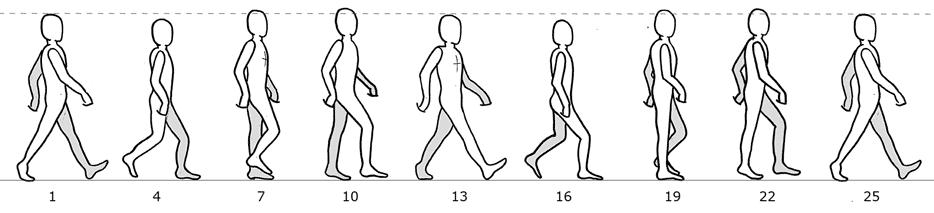
Раскадровка ходьбы. Цифры соотвествуют номеру кадра. Примерно за одну секунду человек успевает сделать шаг сначала правой, а затем левой ногой. В кино за каждую секунду на экране сменяется 24 кадра, на телевидении — 25. Поэтому примерно на 25 кадре идущий человек возвращается в исходную позицию, соответствующую первому кадру.
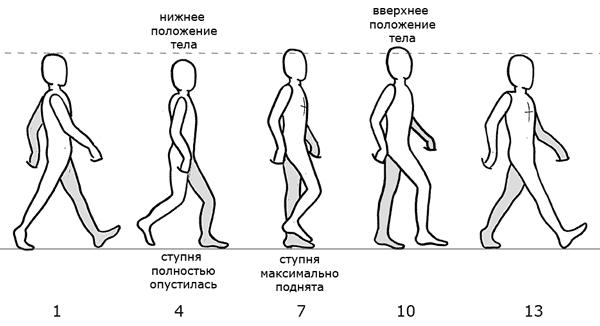
Этот рисунок поможет понять на каком именно кадре нужно выставлять то или иное положение частей тела.
А теперь посмотрите этот видеоурок и научитесь анимировать походку:
Упражнение к уроку
Попробуйте анимировать бег. Эта раскадровка поможет вам. Во время бега человек успевает за одну секунду сделать по два шага правой и левой ногой. Один шаг делается за 6 кадров. На седьмом кадре бегун переходит в позицию, симметричную первому кадру.
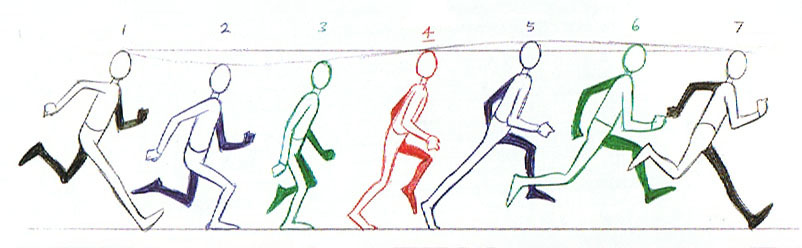
Дополнительные материалы к уроку
Еще одно видео о создании пластилиновых мультфильмов.
Текстовая версия урока
Проект «Алые паруса» представляет третий урок учебного курса «Создание 3D мультфильмов в программе Майя».
Сегодня мы займемся анимацией походки персонажа.
Перед просмотром этого урока внимательно изучите на нашем сайте рисунки, показывающие движение частей тела при ходьбе и раскадровку походки человека. Четкое понимание принципов движения поможет вам лучше понять логику этого урока.
Итак, откройте загруженную с нашего сайта модель Незнайки.
Сначала настроим количество кадров, которое будет меняться за одну в секунду в нашей анимации. Для этого в основном меню выбираем пункт Windows – Settings\Preferences – Preferences. Открывается окно настроек. Выбираем Settings, в строке Time выбираем 25 кадров – это стандарт телевидения. Нажимаем Сохранить Save.
На прошлых уроках мы создавали ключевые кадры вручную, нажимая кнопку создания ключевых кадров.
В дальнейшем мы будем работать в режиме автоматической установки ключевых кадров. При этом ключи анимации будут создаваться автоматически при изменении положения конроллеров. Для активации данного режима нажмите кнопку Auto keyframe. С этого момента эта кнопка должна быть у нас все время включена.
Итак, приступим к анимации. Сначала создадим вручную первый ключевой кадр. Для этого выделяем контроллер правой ноги, выбираем канал ТранслейтZ и нажимаем на нем правой клавишей мыши, выбираем Кей Селектед. Без данной операции следующие ключевые кадры не будут создаваться автоматически.
Поставим в канал ТранслейтZ «+5». Переходим в 13-й кадр и ставим «-5». Как видим, нога у нас стала двигаться.
Теперь поработаем со стопой. Прейдём в 1-й кадр и выделим канал ФутR; правая клавиша мыши; Кей Селектед. Ставим значение «-5». Далее переходим в 13-й кадр и ставим 5. Нога стала перекатываться с пятки на носок.
Те же самые действия проделываем для левой ноги.
Далее мы сделаем так, чтобы ноги двигались по очереди. Для этого выделим правую ногу; зажмем клавишу Шифт; нажмем левую клавишу мыши на первом кадре и, не отпуская её, выделим кадры с первого по 13-й. Потом ухватившись за стрелочки в середине выделенной области, смещаем красную полоску так, чтобы первый кадр соответствовал 13-му. Как видим, теперь ноги двигаются по очереди.
Теперь сделаем так, чтобы в первом кадре правая нога стояла сзади. Скопируем координаты положения ноги из 25 кадра в первый. Для этого выделяем 25-й кадр, нажимаем правую клавишу мыши и выбираем Копи. Переходим в первый кадр и выбираем Пэйст (вставить). Нога при этом встанет сзади.
То же самое проделаем для левой ноги. Только теперь нам надо скопировать первый кадр в 25-й.
Нажмем стрелку Воспроизведение и увидим, что ноги стали двигаться по очереди.
Теперь настроим отрыв ноги от земли во время ходьбы. Для этого выделим правую ногу, перейдем в 1-й кадр, по оси Y поставим ключ, перейдем в 7-й кадр, поднимем ногу; по оси Y поставим значение «3». В 13-ом кадре по оси Y поставим «0». Посмотрим, что получилось – нога стала подниматься.
Теперь стопу надо немного развернуть. Для этого перейдем в 1-й кадр, выделим RotateX (поворот по оси X) и поставим ключ (Кей Селектед). Также ставим ключ в 13-ом кадре.
В 7-ом кадре мы повернем стопу немного вниз и поставим значение в 50 градусов. Смотрим, что у нас получилось.
Теперь повторим то же самое для левой ноги. Перейдем в 13-й кадр, поставим ключ по Y. В 19-ом кадре поставим 3, а в 25-ом кадре опять поставим 0. В 13-ом кадре RotateX – 0, в 19 – 50 градусов, в 25-ом кадре опять поставим 0. Получилось вот такое движение.
Теперь поточнее настроим движение ступни. Как вы можете убедиться, посмотрев на раскадровку движения на нашем сайте, в 4-ом кадре ступня левой ноги полностью опускается на пол.
Выделим левую ногу, переходим в 4-й кадр, в канале ФутL вбиваем «0». То же мы выполняем для правой ноги: в 16-м кадре ставим «0» в канале ФутR.
Получилось еще лучше.
Как вы помните, при ходьбе немного поворачиваются бедра и туловище, причем в разные стороны. Давайте отразим это в нашей походке.
Выделим контроллер бедра и повернем его в 1-ом кадре на «-10» градусов, поставим ключ (Кей Селектед). Перейдем в 13-й кадр и в канале RotateY поставим «+10». Перейдем в 25-й кадр поставим опять «-10». Ну вот, бедра тоже стали участвовать в движении.
Теперь займемся движением торса. Выделим контроллер туловища, перейдем в 1-й кадр и поставим в канале RotateY значение «+10». Поставим ключ. Перейдем в 13-й кадр и в канале RotateY поставим «-10». Перейдем в 25-й кадр поставим опять «+10».
Как видно, ноги, бедра и тело тоже участвуют в походке.
Теперь вспомним еще один момент: человек при ходьбе немного наклоняется вперёд и за счёт сгибания и разгибания ног приподнимется и опускается. На раскадровке это видно.
Выделим контроллер тела (БодиКонтрол), перейдём в 4-й кадр и сместим положение тела по оси Y на «-0,5», ключ. Теперь перейдём в 10-й кадр и поставим «+ 0,5». Далее скопируем настройки 4-го кадра в 16-й. А настройки 10-го кадра скопируем в 22-й.
Как видим, Незнайка при ходьбе стал «подпрыгивать».
Теперь сделаем небольшой наклон туловища вперёд. Выделим контроллер тела, перейдём в 4-й кадр, выберем канал RotateX поставим ключ (КейСелектэд); наклон вперед на «6» градусов. Прейдем в 10-й кадр и поставим значение RotateX 2 градуса. Теперь Незнайка при ходьбе стал слегка наклоняться вперед. Аналогично в 16-м кадре поставим 6, а в 22 кадре поставим 2.
Нажмем кнопку «Воспроизведение» и посмотрим, что у нас получилось.
15:33 Выделим контроллер туловища. Обратите внимание, при смене 25-го кадра на 1-ый в походке наблюдается как бы провал, передергивание. Причина в том, что в первом кадре Незнайка стоит на полусогнутых ногах, а в 25-м на прямых. Хотя, как вы помните из раскадровки, в первом и 25-ом кадрах должны быть одинаковые позы. Так получилось из-за того, что у нас в первом и последнем кадре нет ключей. Этот недостаток нужно поправить, для этого мы создадим циклическое движение.
Нажмем на левой панели кнопку Graf Editor. Откроется редактор Graf Editor – инструмент для тонкой настройки анимации.
Прежде чем продолжить работу, настроим в редакторе возможность настраивать анимацию за пределами созданных нами ключевых кадров. Для этого в меню View ставим галочку около Infinity.
Как видим красная и зеленая линии продолжились влево и вправо. Эти линии описывают движение активных каналов контроллера туловища, по которым мы ранее выставляли ключи.
Далее в меню Curves выбираем Pre Infiniti; Oscillate. Как видите цикл движения продолжился слева на временной шкале. Еще раз меню Curves; выбираем Post Infiniti; Oscillate. Цикл движения продолжился в обе стороны.
Нажжем эту кнопку, чтобы закрыть Graf Editor. Посмотрим, что получилось. Движение туловища получилось плавнее.
Теперь Незнайке настроим голову, чтобы она не вертелась в разные стороны при ходьбе. Для этого перейдем во фронтальный вид с помощью этой кнопки. На экране появились 4 проекции. Наведем мышку на Front еще раз нажмём пробел. Выберем контроллер головы, перейдём в 1-й кадр и по оси Y повернём голову так, чтобы она смотрела на нас. Это будет соответствовать значению «-10» градусов. Поставим ключ. Перейдём в 13-й кадр и поставим 10 градусов, в 25-ом кадре поставим -10 градусов. Как видим, голова теперь смотрит строго вперед.
Перейдём теперь с помощью этой кнопки обратно в перспективный вид и посмотрим, что получилось.
Займемся руками нашего персонажа, т.к. руки при ходьбе тоже двигаются. Перейдём в 1-й кадр, выделим контроллер правой руки и приблизим его, чтобы было удобнее работать. В первом кадре переместим руку вниз и немного вперед. Повернем кисть. Выделим все каналы правой руки и поставим ключ. Перейдём в 13-й кадр и переместим руку назад, немного развернём кисть. Правая рука стала двигаться в противофазе с левой ногой. Скопируем первый ключевой кадр и вставим его в 25-й кадр. Нажмем кнопку «Воспроизведение» и посмотрим, что у нас получилось.
В ЧенелБоксе можно округлить значения каналов движения руки.
Давайте теперь настроим движение левой руки. Но мы не будем вручную проставлять значения каналов в ЧенелБокс для левой руки, это довольно долго. Вместо этого освоим еще один инструмент программы Майя для автоматизации этого процесса – скрипты.
Скрипты — это небольшие программы из нескольких строк, позволяющие облегчить те или иные действия. С помощью этой кнопки откроем редактор скриптов – ScriptEditor. Выберем Open, найдём в нашей сцене папку Scripts. Здесь лежит файл mirrorPoseTool.mel, открываем его. На экране появился такой текст. Выделим всё с помощью мышки или клавиш Ctrl и «A» (эй). Зажав колесико мыши перетаскиваем выбранный текст на панель Animation. При этом у нас появится кнопка, с помощью которой мы можем запустить наш скрипт. Закроем окно редактора скриптов.
Наш скрипт позволяет копировать значения координат из одного котроллера в другой. Это может упростить нашу работу. Выделим контроллер правой руки; затем выделим контроллер левой руки; нажмём на кнопку нашего скрипта. В результате левая рука принимает такое же положение, как и правая.
В первом кадре ставим ключи: выделим все каналы и нажимаем КейСелектэд.
Как видите руки стали двигаться одинаково. Теперь выбираем контроллер левой руки, выделяем на временной шкале первые 13 кадров и передвигаем их таким образом, чтобы 1-й кадр совпадал с 13.
Теперь 25-й кадр надо скопировать в 1-й.
Ну вот, мы создали для нашего персонажа походку. «Ура, ура! Незнайка научился ходить».
Сохраняем нашу анимацию. Меню File; Save Scene As; пишем Neznaika_Walk; Save As.
По просьбе Оксаны, сделал небольшой урок по анимации. Сразу говорю что опыта создания уроков у меня практически нету, так что приму конструктивную критику Итак приступим. Будем рассматривать прямо ходячих персонажей. О четвероногих братьях наших можно создать отдельную тему…Походка персонажа определяет его характер и в первую очередь бросается в глаза зрителю. Многие считают анимацию походки сложным занятием, но на самом деле это не совсем так. Разумеется для каждого персонажа нужен свой подход. Малейшая ошибка в одном кадре испортит всю анимацию. Тем не менее следуя определённому алгоритму можно избежать этих ошибок.
Немного скучной теории В большинстве случаев походку можно представить в виде комбинации четырёх состояний: контакт, отрыв, проход и высшая точка. В каждом из этих состояний у персонажа меняется положение рук и ног, а так же изменяется высота персонажа. В состоянии «высшей точки» голова персонажа находится в наивысшем положении а в состоянии «отрыва» в самом низком. Говорят начинать рисовать цикл нужно с «контакта» иначе неизбежно появятся проблемы. Очевидно, что когда правая нога находится в заднем положении то левая рука выходит вперёд и наоборот. Такие положения называются conterpose. Отдельное название данной позе придумали не с проста. С её помощью в анимации походки достигается равновесие (обе стороны тела уравновешиваются). Любая анимация без равновесия выглядит неестественно. В состоянии «проход» видна только одна рука, расположенная почти параллельно туловищу. Анимация походки может быть выполнена двумя способами: когда персонаж марширует на месте, а сдвигается фон, и когда он смещается по экрану. Первый способ более универсальный, но бывает сложно подобрать скорость фона и вписать его в окружение. Теперь о анимации на слайдах. Обезьяны — это мой первый опыт покадровой анимации. Используя алгоритм, была получена не плохая анимация походки гориллы. С анимацией бега в моём случае получилось немного сложней. Во первых добавилось количество ключевых кадров с 8 до 22. Чем больше промежуточных кадров, тем плавнее анимация. И тут еще учитывались движения ушей и языка, дыхание и т. д. Ну а на самом деле, анимацию бега тоже можно уместить в 8 кадров. Бороздя просторы интернета я нарыл множество раскадровак анимации, которые с каждым днём пополняют мою коллекцию. Вот одна из них:
Чудесно не правда ли? Присоединив ту теорию к данным рисункам можно оживить своего персонажа и придать ему настроение. Когда я делал баннер с пандой у меня не было этой картинки. Я наблюдал за бегающими детьми во дворе, заставлял брата бегать туда-сюда, смотрел мультики И всё делал методом проб и ошибок (мой любимый метод). Об анимации походки можно ещё много рассказывать, например как быть когда нужно анимировать персонажа изображённого не в профиль и высветлять многие другие проблемы. Но зная те основы и добавив немного воображения и физики можно добиться неимоверных результатов.Надеюсь, что статья получилась не очень занудной. И так же надеюсь что у вас анимация получится лучше и плавнее, чем у меня. Если я упустил какой-то важный момент и у вас есть что добавить — милости просим. Все недочёты и промахи (если таковые найдутся) постараюсь исправить в следующем уроке посвящённом скроллингу фона во флеш с помощью as3.
Взято с сайта: http://www.idleworm.com/
Перевод: muxacko
Многие люди боятся анимировать походку. Одновременно выполняется несколько действий и, кажется, что правильно изобразить их все просто невозможно. Единственная ошибка на самом первом рисунке может испортить всю сцену. Тем не менее, процесс можно разбить на несколько шагов, что поможет значительно облегчить работу.
Любую походку можно представить в виде комбинации четырех различных поз:
- Контакт (Contact),
- Отрыв (Recoil),
- Проход (Passing),
- Высшая точка (High point).
Эти четыре позы и пара промежуточных кадров между ними образуют один цикл. Из них всех самой важной является «Контакт». Как только вы нарисовали его, считайте, что 80% работы сделано. Но, если была допущена ошибка, то потом ее будет очень сложно исправить. Следовательно, если вы «сразу» уделите «Контакту» самое пристальное внимание, то избежите проблем в будущем.
На картинке ниже приведено изображение контакта спереди и сбоку.
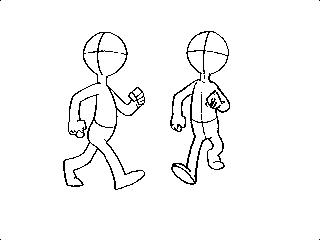
Внимательно присмотритесь к этой позе. Вы должны заметить несколько очень важных деталей: в этой позе ступня отставлена наиболее далеко. Именно поэтому она и является наиболее важной во всем цикле. Вы можете спланировать всю последовательность кадров просто располагая смежные позы таким образом чтобы они переходили одна в другую.
Некоторые аниматоры считают, что наиболее важными являются позы отрыва (Recoil) и высшей точки (Hight point), т.к. голова находится в самом нижнем и самом высоком положении. Это неверно. Поза контакта — основной строительный блок всего цикла походки. Если вы начнете цикл не с нее, то будете обречены. Это очевидно.
Положение, когда правая нога находится впереди, а правая рука позади(и наоборот) называется «противопозой» (counterpose). С ее помощью природа заботится о сохранении устойчивости во время ходьбы: одна сторона тела уравновешивается другой. В хорошей анимации такие «уравновешивание» присутствуют всегда. Если анимация кажется вам слабой или неестественной, то скорей всего это потому, что были упущены уравновешивания.
Вы можете думать о походке как о серии «падений». При движении, персонаж наклоняется, «падает вперед». Но его задняя нога всегда успешно переносится вперед, что бы поймать и удержать тело до наступления следующего «падения». Здесь используются многие основные приемы анимации, в том числе и те, которые были перечислены в уроке «Прыгающий мяч». Посмотрите на вид спереди.
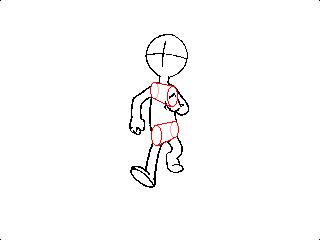
Я нарисовал воображаемые цилиндры что бы показать направление плеч и бедер. Еще раз, в то время как одно (плечо или бедро) движется вперед, другое — назад, один торец идет вверх, другой вниз.
Этот прием имеет еще одно название — крутящий момент («Torque»). Он является основополагающим принципом для создания хорошей позы и должен быть составляющим элементом практически любого рисунка фигуры, который вы делаете. Микеланджело всегда использовал крутящий момент в своих скульптурах, создавая динамические, живые позы, даже если это были просто стоящие люди. Одно бедро принимает на себя вес, в то время как другое пассивно обеспечивает баланс. Тело достаточно редко бывает симметричным: на самом деле, симметрия может стать вашим врагом.
Теперь давайте рассмотрим позу отрыва, вторую основную позу цикла.
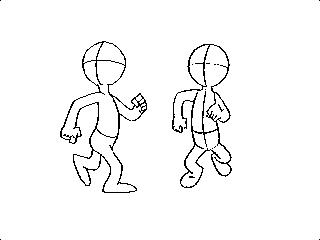
Это кадр, на котором персонаж отталкивается от земли. Также он изображает самую низкую позу в цикле. Руки персонажа находятся на самом большом удалении от тела в результате силы удара о землю. Передняя нога полностью соприкасается земли, а задняя только что оторвалась от нее.
Запомните: передняя года находится прямо под туловищем, поддерживая вес. Слишком много начинающих рисуют позу отрыва таким образом, что нога находится не под телом, а на несколько дюймов впереди. Попытайтесь избежать этого.
Что бы ничего не усложнять, давайте пропустим позу прохождения (passing): она является практически промежуточной. Давайте посмотрим на верхнюю точку (hight point).
Это самая высокая точка в цикле. Тело персонажа максимально вытягивается в тот момент, когда он поднимает ведущую ногу чтобы перейти к следующей позе контакта. Пятка задней ноги уже начинает отрыв от земли.
Перечисленные три позы наиболее важны для запоминания. Если вы хорошо запомните их, у вас будет гораздо больше шансов получить вполне приемлемую походку.
Существует два основных способа анимировать походку: «походка на месте» или «походка через экран». Ниже приводится по одному примеру на каждый стиль.
|
|
|
Зачем анимировать «походку на месте»? Данный стиль обладает одним важным преимуществом: у вас есть цикл для одного шага и вы можете перемещать его по экрану, что экономит и время и бумагу.
Основные недостатки анимации на месте:
- Может приводить к замешательству.
- Подскоки персонажа могут получаться неестественными, когда он начнет двигается через экран.
- Иногда сложно правильно расположить персонажа поверх заднего фона.
Давайте начнем.
Взгляните на изображение внизу.

Здесь показаны ключевые кадры цикла. Наиболее важными позами являются позы контакта, т.е. №1, №7 и №13. Используйте эти изображения для координации для всей вашей сцены.
На чистом листе бумаги нарисуйте две параллельных горизонтальных линии, идущих внизу страницы.
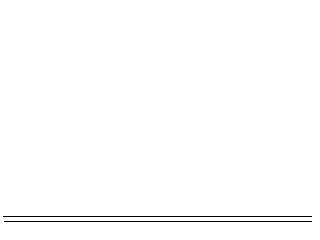
На них будут опираться ступни персонажа. Они помогают избежать ошибок (персонаж может слишком сильно сдвинуться вверх или вниз).
2. Нарисуйте первую контактную позу.
Поверх изображения с направляющими линиями положите чистый лист бумаги. Теперь вы готовы рисовать самую первую позу контакта.
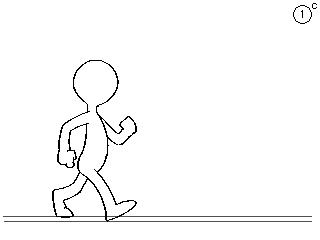
Расположите пятку правой ноги на нижней линии, а носок левой — на верхней. Поставим №1 и, т.к. это контактная поза, я обычно пишу букву «с» в верхнем правом углу страницы, чуть выше и сбоку от номера кадра (Это только моя привычка. Не знаю, делает ли еще кто-нибудь подобным образом. Вы поймете, как это полезно и уменьшает неразбериху, когда по всему столу будет разбросано около 12 рисунков). Не забудьте обвести номер кадра, т.к. он ключевой.
3. Нарисуйте вторую контактную позу, рисунок 7.
Если у вас есть подсветка, включите ее. Положите чистую страницу. Поставьте №7. Обведите. Напишите «с».
Запомните, что вторая контактная поза появляется примерно через полсекунды после первой. Теперь немного о том, как расположить вторую контактную позу относительно первой: передняя нога на №1 будет задней на №7. В этом случае правая нога только что коснулась земли на №1. На кадрах с №1 по №7 она отталкивается от земли и более менее находится на одном месте. На кадре №7 она начинает отрываться от земли. Посмотрите на изображение внизу, что бы увидеть, как №1 переходит в №7.
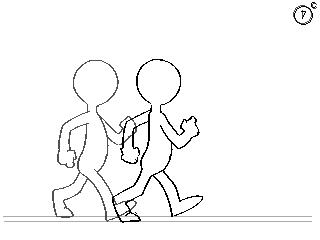
Правая нога (ведущая) коснулась земли, и все тело передвинулось вперед. Левая нога (задняя) перенеслась вперед и теперь почти касается земли.
Набросок делайте легкими линиями, пытаясь сохранить общую позу настолько похожей на №1, насколько это возможно. Единственное отличие будет в руках, ногах и направлении бедер, во всем, что изменяет кадр № 1.
После того как вы грубо набросали вторую контактную позу, вы должны будете сравнить ее с первой. Снимите лист №7 со штырьков и поместите поверх №1. Пощелкайте теперь этими кадрами, что бы убедиться что поза и расположение на обоих кадрах одинаковые. Ни то ни другое не должны быть больше или меньше. Кроме того, угол наклона должен быть одним и тем же, в противном случае, может создаваться впечатление, что персонаж хромает.
Теперь, когда вы нарисовали эти две позы, можно начать вставлять основные кадры между ними. Сперва посмотрите на то, что должно получиться.
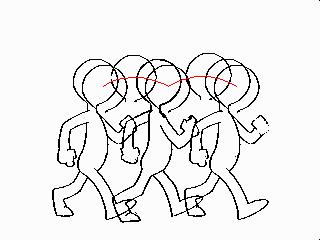
Здесь присутствуют все основные ключи. Контакт, отрыв и верхняя точка. Помните эти позиции, когда сами начнете рисовать их. Если, к примеру, вы расположите позицию №2 слишком высоко, то правильно нарисовать №5 будет сложно: все действие будет слишком «напряженным»: походке будет нехватать упругости. Она походка будет выглядеть слишком «деревянной» для мультяшного персонажа.
Посмотрите, что я имел в виду:
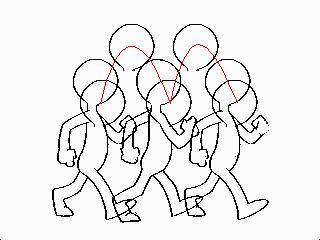
Противоположность также опасна: если слишком низко опустить позу отрыва, то результат может получиться слишком преувеличенным, слишком ненатуральным для всех, кроме самых удивительных персонажей.
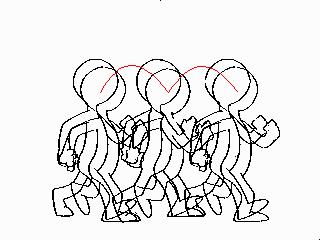
Просто запомните, что после первого контакта, персонаж опускается в позу отрыва, затем поднимается в верхнюю точку, затем снова возвращается в позу контакта, после чего схема повторяется.
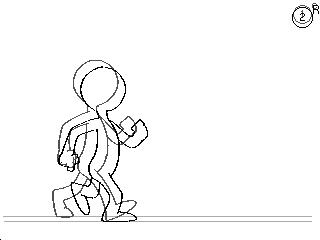
Прежде чем рассказать конкретно об анимации ходьбы персонажа – немного унылого вводного текста, обязательного к прочтению:
Не так давно я решил для себя немного раскрыть тему , пока в хотя бы плоских в 2D. Существует много специальных программ на эту тему, но они зачастую довольно сложные для самостоятельного освоения, имеют какие-то ограничения, либо в них присутствует еще что-то херовое, которое мешает с ними дружить.
В общем я решил попробовать обойтись тем, с чем я более менее знаком на практике. В результате образовалась некая технология, с помощью которой я и хочу создавать небольшие плоские мульты. Суть технологии состоит в использовании фотошопа для создания кадров характерных и предметов, с объединением этих кадров в короткие мини клипы в программе для создания флэш анимации (в моем случае SwishMax), с последующим комбинированием их для создания готового мультфильма.
Звучит это все довольно непонятно и сложно, но если разобраться способ вполне рабочий. Ни в коем случае не хочу утверждать что этот путь оптимальный – но на данный момент мне подходит. Делюсь с теми, кому интересно.
Анимация ходьбы персонажа
1. Создаем персонажа путем на отдельных слоях частей тела, которые могут двигаться – в моем случае это: , тело, плечо, предплечье, кисть, бедро, голень, стопа (для конечностей все в двойном экземпляре – лево / право). Эти части можно вероятно называть спрайтами или типа того. Запихиваем эти спрайты в группу.
2. Создаем по-кадрово отдельные движения, в данном случае ходьбы, копируя группу спрайтов и меняя их расположение относительно друг друга в соответствии с движениями.
3. Экспортируем в отдельные кадры все движения.
4. Импортируем кадры в SwishMax (или другую программу для флэш) и создаем из отдельных кадров анимированные клипы. Либо можно просто создать анимированный гиф прямо в фотошопе если требуется, скажем просто создать идущую фигуру (замкнутый цикл) как на гифке в этой статье.
Подробности анимации ходьбы в видеоролике. Продолжение о том как действовать при сборке во флэш и превращении в видео файл mp4 – в дальнейших публикациях.
Кто не оставит комментарий, или не поделится в соцсетях – тот просто вонючка.